W systemie Windows domyślnie wyszukiwane są jedynie pliki na dysku C, który zawiera instalację systemu Windows 10. Choć ta funkcjonalność jest przydatna, jej rozszerzenie na inne dyski może znacząco zwiększyć jej użyteczność. Niestety, po zainstalowaniu systemu nie jest to ustawione automatycznie. Poniżej przedstawiamy sposób, jak włączyć wyszukiwanie na dodatkowych dyskach w systemie Windows.
Warto zaznaczyć, że dodawanie nowych dysków do indeksu może początkowo spowolnić system podczas procesu indeksacji plików.
Indeksowanie innych dysków
Aby rozpocząć, w systemie Windows wpisz „Opcje indeksowania” i wybierz odpowiednią opcję z Panelu sterowania.
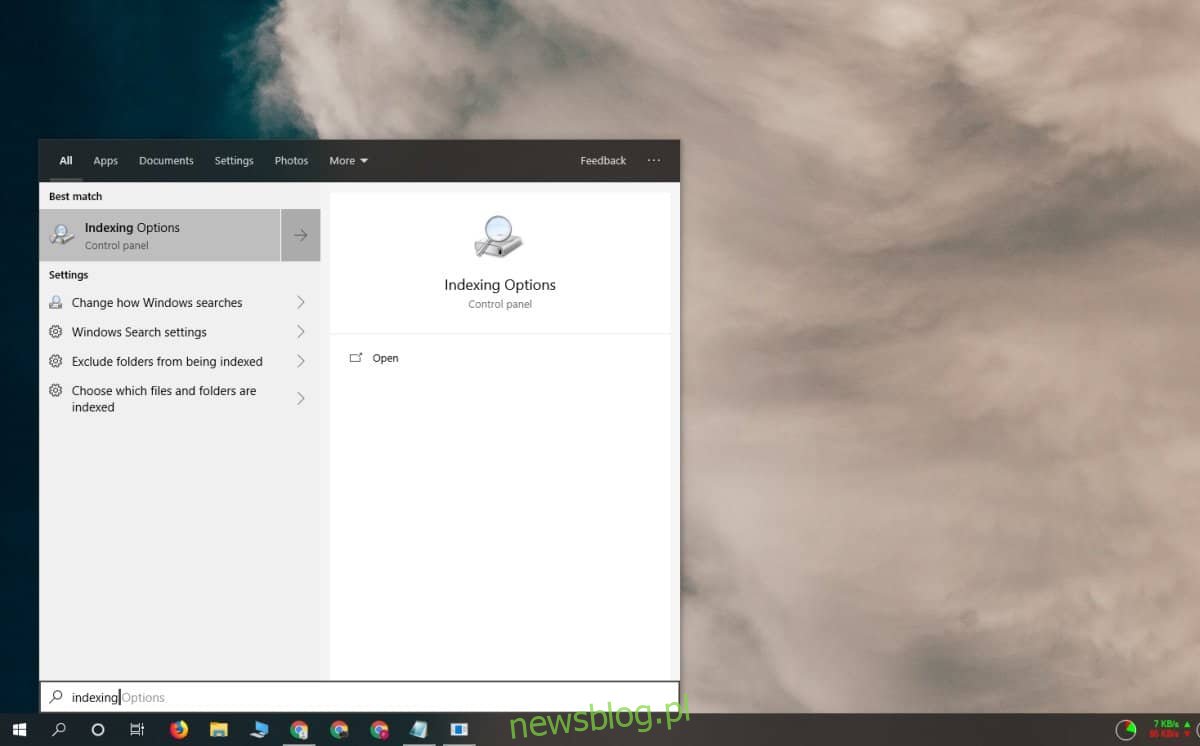
Następnie kliknij przycisk „Modyfikuj”, co spowoduje otwarcie nowego okna. W tym miejscu wyświetlą się wszystkie dostępne dyski, zarówno wewnętrzne, jak i zewnętrzne. Możesz zaznaczyć cały dysk lub, jeśli wolisz, rozwinąć go i wybrać konkretne foldery, które chcesz dodać do indeksu. Po dokonaniu wyboru kliknij „OK”.
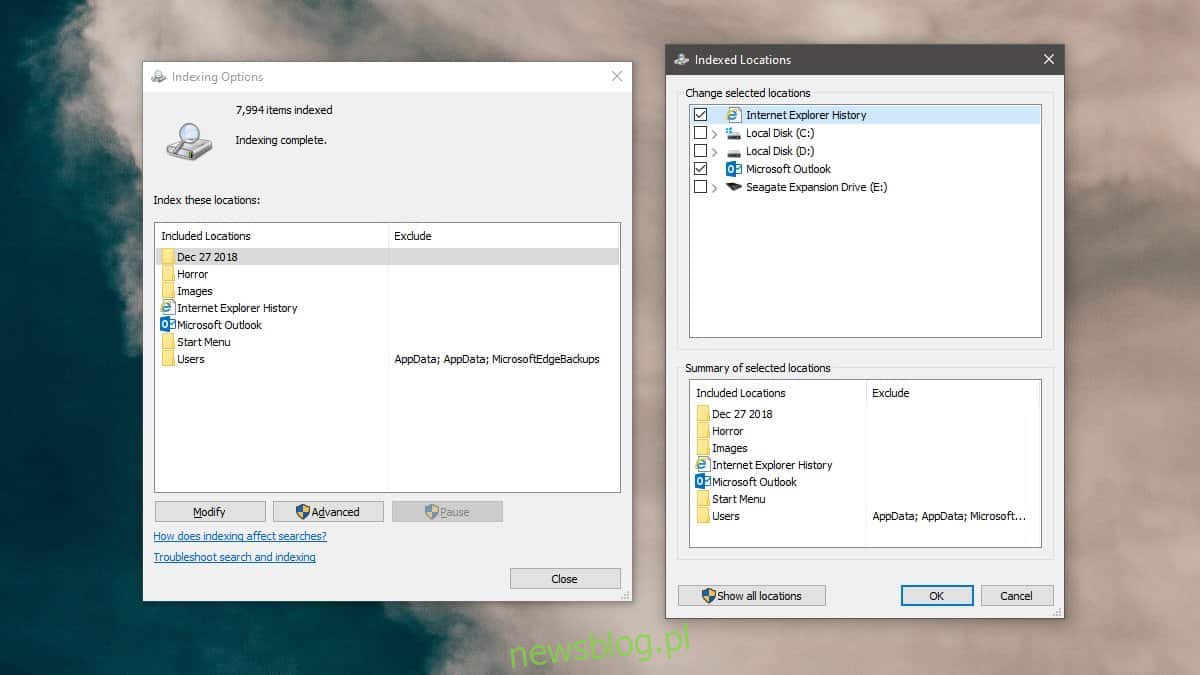
Po pierwszym dodaniu nowej lokalizacji, Opcje indeksowania mogą wyświetlić komunikat: „Szybkość indeksowania jest zmniejszona z powodu aktywności użytkownika”. Jest to zjawisko tymczasowe, ponieważ proces indeksacji będzie wymagał trochę czasu. Po zakończeniu indeksowania wydajność systemu powinna wrócić do normy.
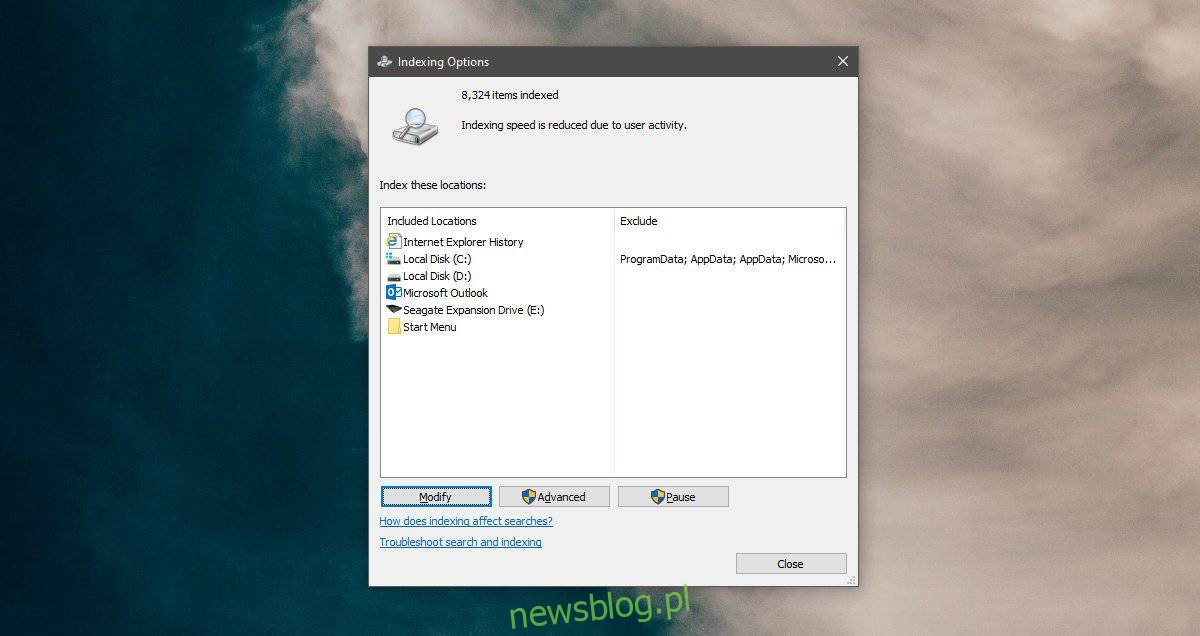
Zaawansowane opcje wyszukiwania
Windows 10 oferuje dwa tryby wyszukiwania: klasyczny oraz ulepszony. Ulepszony tryb przeszukuje więcej lokalizacji niż domyślne, co pozwala na dokładniejsze wyniki, obejmujące cały komputer.
Aby aktywować tę funkcję, otwórz aplikację Ustawienia i przejdź do sekcji dotyczącej wyszukiwania. W przypadku starszych wersji Windows 10, może być konieczne przejście do ustawień Cortany.
W sekcji dotyczącej wyszukiwania wybierz zakładkę „Przeszukiwanie systemu Windows”, a następnie w obszarze „Znajdź moje pliki” wybierz opcję Rozszerzone.
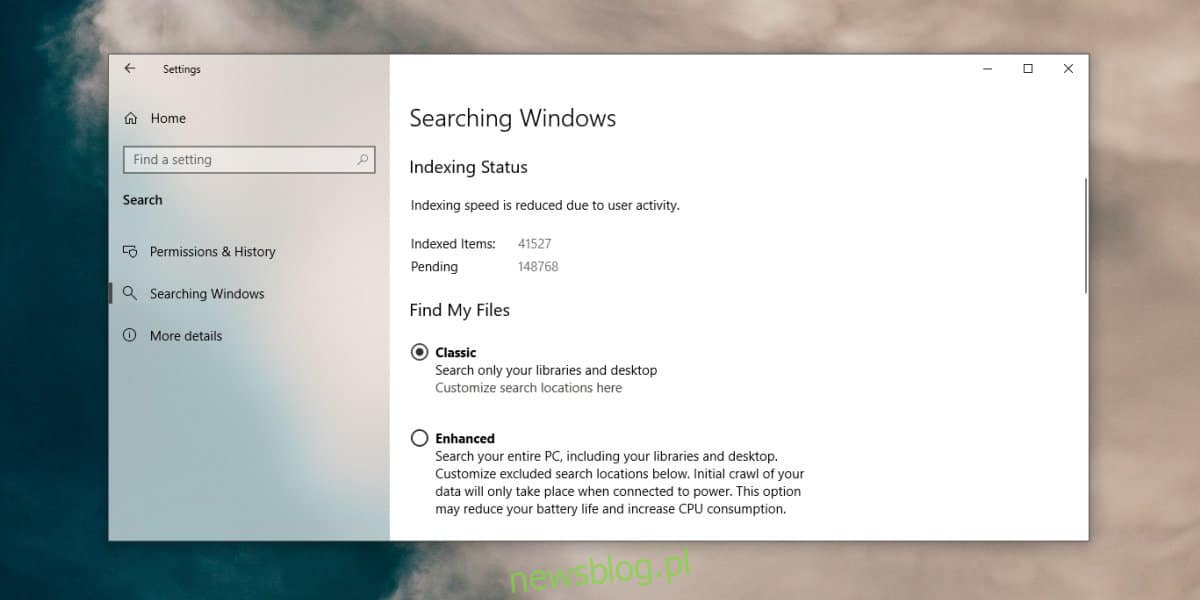
Wykluczanie lokalizacji
Możesz dodać całe dyski do indeksu wyszukiwania, a także wykluczyć niektóre lokalizacje, które nie powinny być indeksowane, co może być przydatne w wielu przypadkach.
Aby wykluczyć konkretne foldery, przejdź do opcji indeksowania oraz zakładki Przeszukiwanie systemu Windows w aplikacji Ustawienia.
W obszarze Opcje indeksowania rozwiń dysk, który chcesz edytować, a następnie odznacz foldery, które chcesz wykluczyć z indeksu.
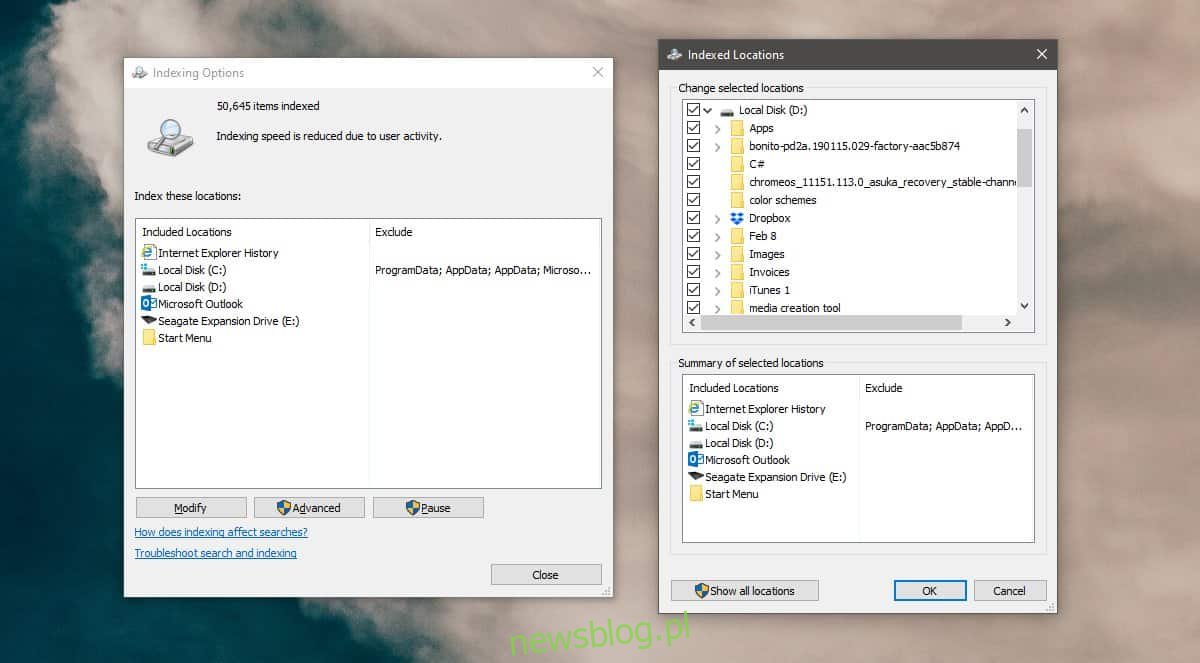
W aplikacji Ustawienia, przejdź do sekcji Wyszukaj, a następnie do Przeszukiwania w systemie Windows. Przewiń w dół i kliknij „Dodaj wykluczony folder”. Wybierz folder, który chcesz wykluczyć, a nie będzie on indeksowany ani przeszukiwany.
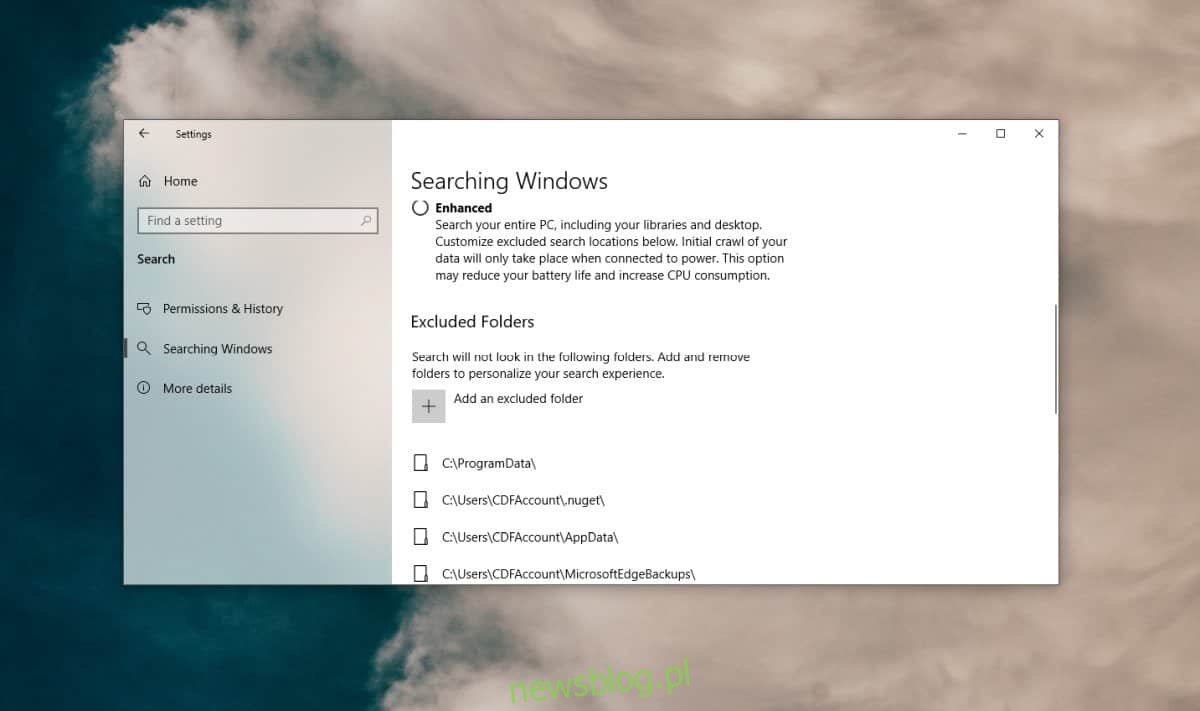
newsblog.pl
Maciej – redaktor, pasjonat technologii i samozwańczy pogromca błędów w systemie Windows. Zna Linuxa lepiej niż własną lodówkę, a kawa to jego główne źródło zasilania. Pisze, testuje, naprawia – i czasem nawet wyłącza i włącza ponownie. W wolnych chwilach udaje, że odpoczywa, ale i tak kończy z laptopem na kolanach.